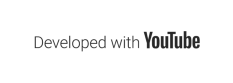メインページ | panda大学習帳 | 第三倉庫(仮) | 用語集📒 | 本サイトについて | プライバシーポリシー
Inkscape上におけるマルチカラーな積分経路の作り方のメモ書き。
この記事に、$\displaystyle\int_{0}^{\infty}\displaystyle\frac{\sin x}{x} dx$を複素積分で計算するための積分経路を複素平面上に書いた図を挿入しています。
スポンサーリンク
この記事では、上記の図によって積分経路の全体を青色の線で示しつつ、本文中ではその積分経路を構成する4個の(部分)経路$C_1,C_2,C_3,C_4$について記述しています。
数学的な記述としてはこれで必要十分ですが、図単体で見ると、どこからどこまでが$C_1,C_2,C_3,C_4$に該当するのかがちょっとわかりにくかったりします(※個人の感想です)。
そこで上記の図をさらに編集して、積分経路の$C_1,C_2,C_3,C_4$にそれぞれ異なる色を設定してみます。
設定の手順のメモ書き。
色の設定は以下の手順で行います。なお、図については省略します。
- Inkscapeを起動します。
- 積分経路をコピーし、フィルの設定を削除します。
- 元の積分経路のストロークを削除します。
- コピーした積分経路を移動して、元の積分経路に重ね合わせます。
- 「ノードツール」を選択し、コピーした積分経路を選択します。
- (部分)経路の境界になるノードを選択し、ツールバーの「選択ノードでパスを切断」をクリックします。
- 手順6の作業をすべての(部分)経路の境界になるノードについて繰り返します。
- メニューバーから「パス」→「分解」を選択し、パスを分解します(これをやらないと異なる色を設定できません)。
- $C_1$に相当するパスをクリックして選択し、「フィル」と「ストローク」を設定します。
- 手順9の作業を$C_2,C_3,C_4$についても繰り返します。
マルチカラー表示の完成品。
ここまでの手順で作成したマルチカラー表示は以下のような感じになります。下図では、経路と対応する記号についても同じ色に設定しています。
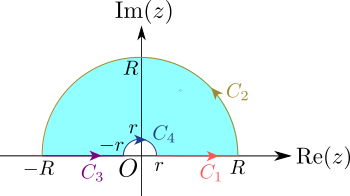
スポンサーリンク
まとめ
複素積分の計算を行ったりすることや積分経路を描くことはあまりないとは思いますが、Inkscape上のパスを分割することはあるかもしれませんので、その部分だけでも参考にしていただけると幸いです。🐼
この記事は以上です。
リンク
Inkscape(0.92.4)で積分経路を書いてから始める複素積分のページに戻る | メインページ | panda大学習帳 | 第三倉庫(仮) | 用語集📒 | 本サイトについて | プライバシーポリシー
スポンサーリンク